Windows 11 повинна обслуговувати різні розміри екрана залежно від уподобань користувача. На відміну від попередніх оновлень, загальне припущення Windows цього разу полягає в тому, що екран стане гігантським з природними вимогами до величезних значків та елементів інтерфейсу.
Щоб задовольнити цю аудиторію, розмір значків та елементів інтерфейсу за замовчуванням у Windows 11 буде встановлено на рівні 150%. Звичайно, це означає, що користувачам з меншим екраном потрібно вручну зменшити розмір значків та елементів інтерфейсу користувача в Windows 11. Ось усе, що вам потрібно знати про те, як виконати цей процес.
Як змінити масштаб в Windows 11
Клацніть правою кнопкою миші в будь-якому місці шпалер робочого столу, доки не відкриється меню. У меню натисніть Налаштування дисплея . (Крім того, натисніть Win+I, щоб відкрити програму «Налаштування», а потім натисніть «Дисплей» у розділі «Система».)

Тепер відкриються налаштування дисплея. Прокрутіть униз до розділу Масштаб і макет, а потім для параметра Масштаб клацніть спадне меню з відсотком.

Відсоток за замовчуванням може становити 150%, тому все таке велике, від спливаючих меню до значків на панелі завдань і всього іншого. Просто виберіть менший відсоток зі спадного списку, тобто 125% або 100% залежно від розміру вашого екрана та шрифту, який вам подобається. Натисніть на відсоткову шкалу за вашим вибором.

Піктограми та елементи інтерфейсу зменшаться, коли ви зменшите масштаб. Ви можете спробувати обидва варіанти шкали, перш ніж зупинитися на одному.
Сподіваємося, що ця стаття була вам корисною! Якщо у вас виникли запитання щодо того, як встановити розмір значків у Windows 11, повідомте нам у коментарях. Бережіть себе та будьте в безпеці!











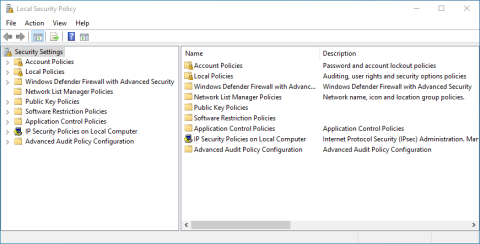

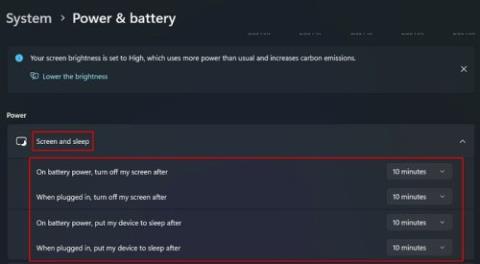


![Як змінити яскравість у Windows 11 [Покрокові інструкції та виправлення] Як змінити яскравість у Windows 11 [Покрокові інструкції та виправлення]](https://img2.webtech360.com/resources3/r1/image-1662-0914195955740.png)















